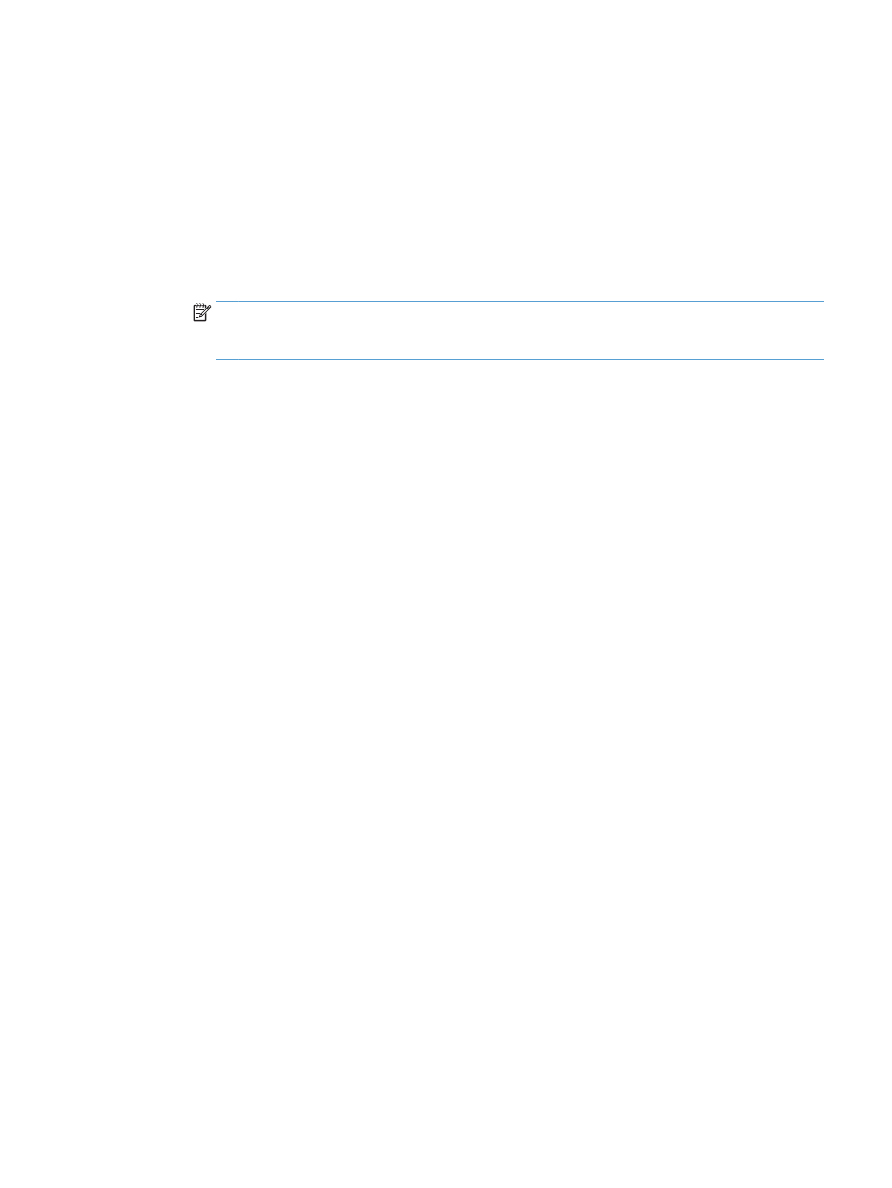
Изменение цветовых тем для задания печати (Windows)
1.
Из окна программы выберите параметр Печать.
2.
Выберите устройство, а затем нажмите кнопку Свойства или Настройки.
3.
Щелкните на вкладке Цвет.
4.
Снимите флажок HP EasyColor.
5.
В раскрывающемся списке Цветовые темы выберите цветовую тему.
●
По умолчанию (sRGB). Эта тема переводит принтер для печати данных RGB в режиме "raw".
При использовании этой темы для правильной цветопередачи необходимо управлять
цветом через ПО или ОС.
●
Ярко (sRGB). Устройство повышает насыщенность цветовых оттенков в полутонах. Эту тему
следует использовать для печати деловой графики.
●
Фото (sRGB). Цвет RGB интерпретируется так же, как при печати фотографии в цифровой
мини-лаборатории. По сравнению с темой "По умолчанию (sRBG)", эта тема обеспечивает
более глубокие и насыщенные цвета. Эта тема используется для печати фотографий.
●
Фото (Adobe RGB 1998). Эта тема предназначена для документов, в которых используется
цветовое пространство AdobeRGB, а не sRGB. При использовании этой темы необходимо
отключать управление цветом в ПО.
●
Нет. Ни одна цветовая тема не используется.
●
Настраиваемый профиль. Выберите данный параметр, чтобы использовать настраиваемый
входной профиль для точного управления выходными цветовыми параметрами, например
RUWW
Цветная печать
83
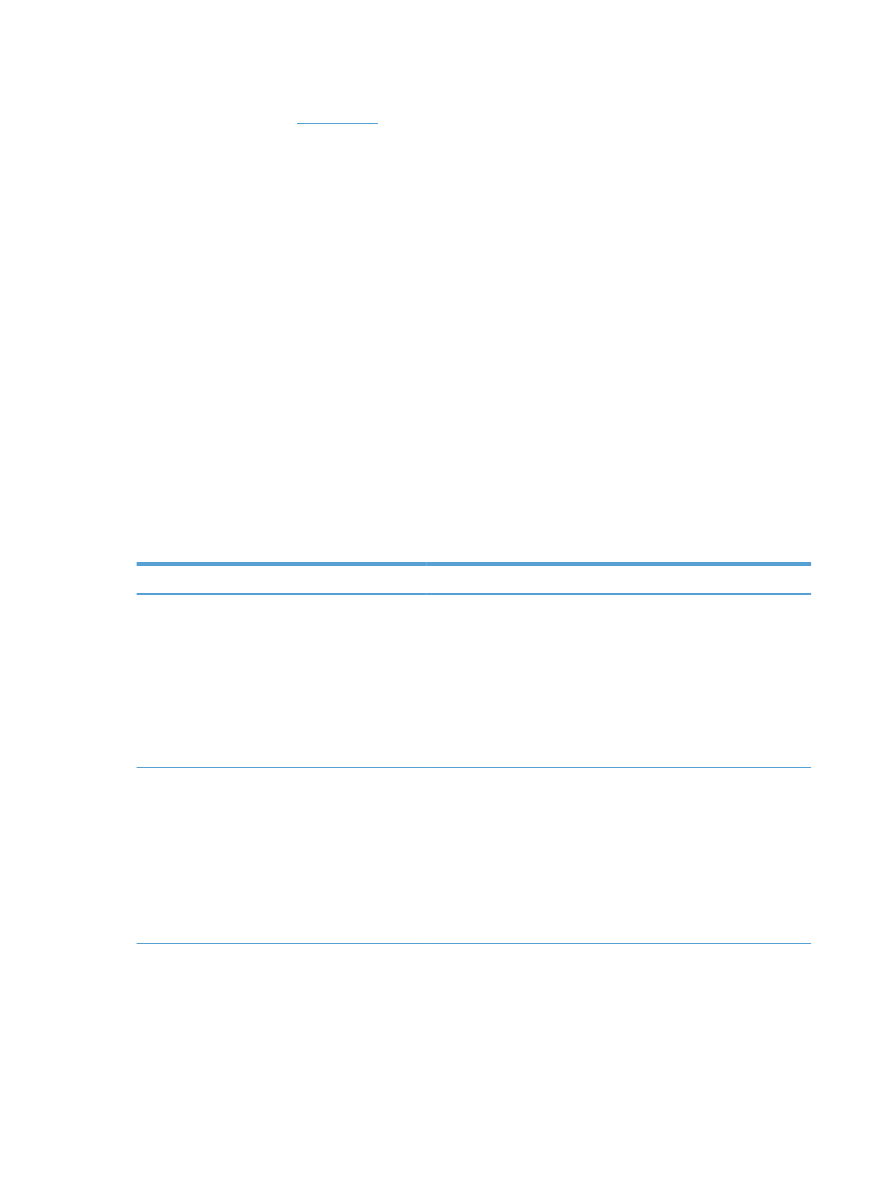
для эмуляции определенного устройства HP Color LaserJet. Загрузить специальные профили
можно с сайта
www.hp.com
.
6.
Нажмите кнопку OK, чтобы закрыть диалоговое окно Свойства документа. В диалоговом окне
Печать нажмите кнопку OK, чтобы распечатать задание.